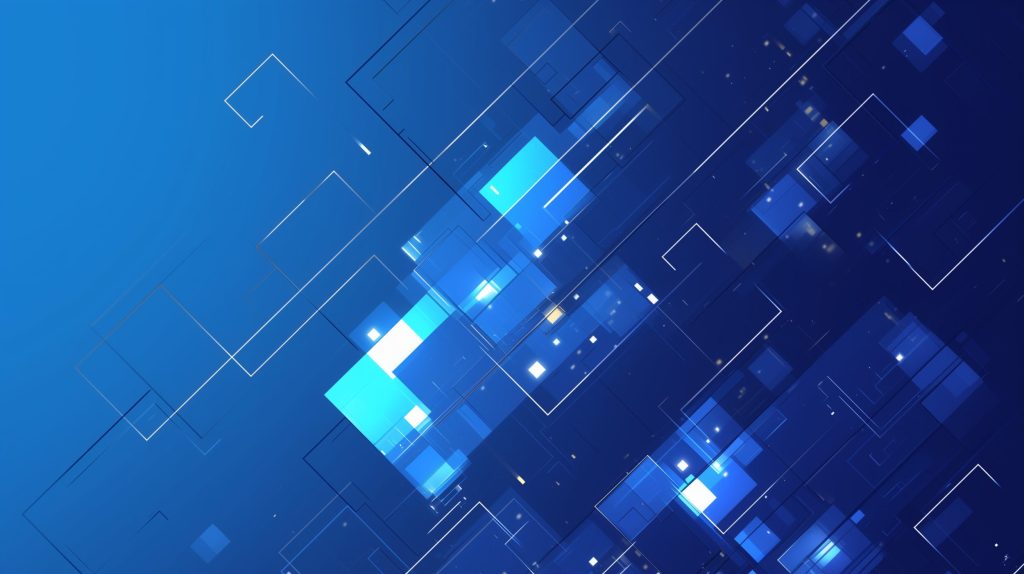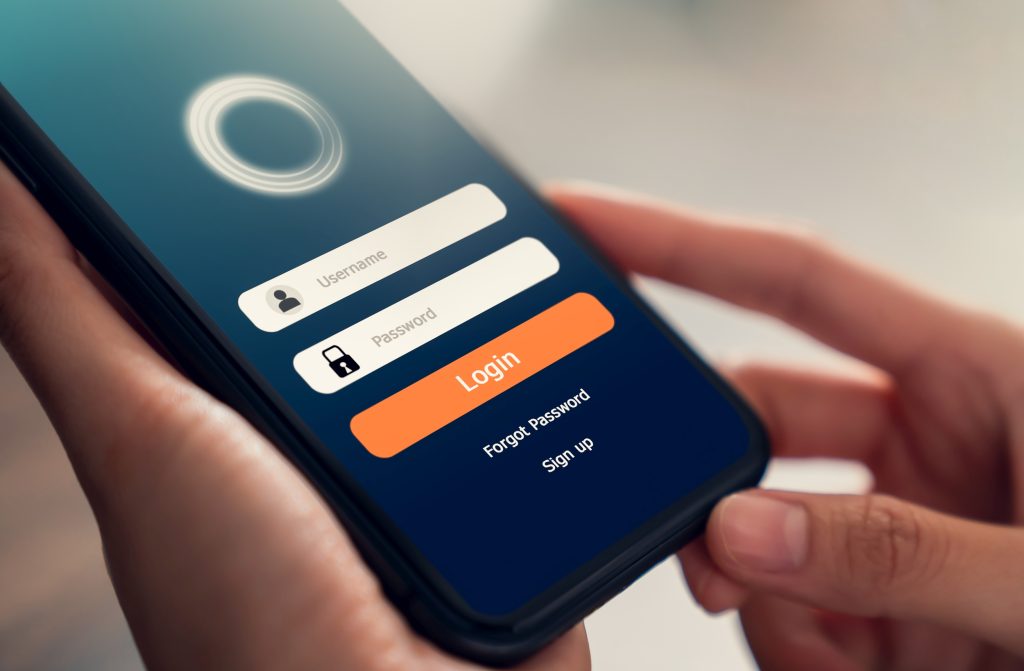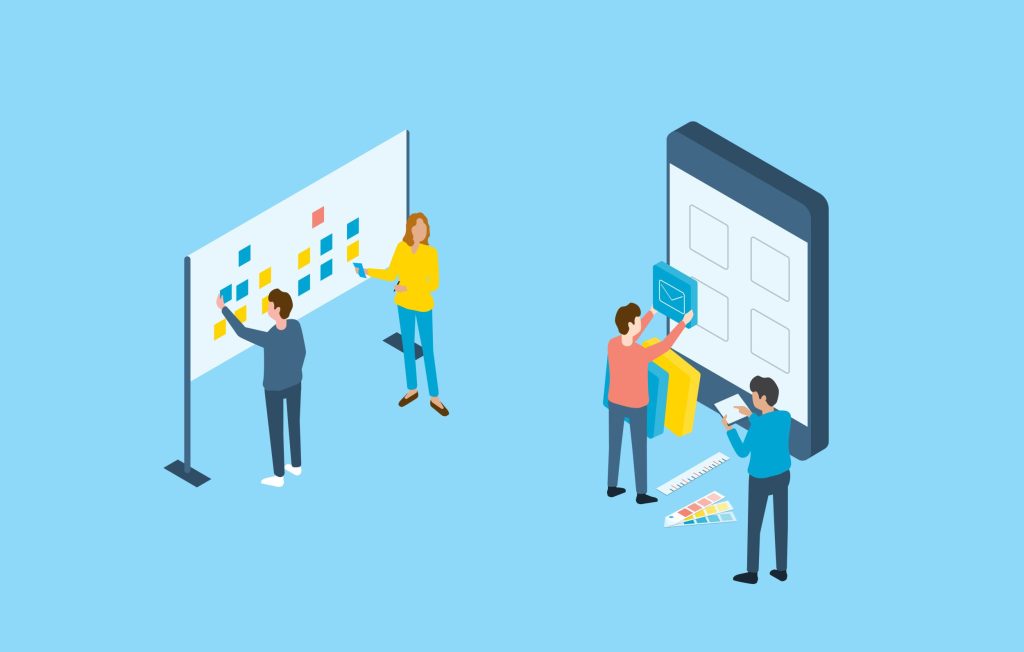RemixとCloudflare Pagesを使ったWebサイト構成のセットアップ方法

目次
RemixとCloudflare Pagesを使ったWebサイト構成のセットアップ方法
RemixとCloudflare Pagesを使ったWebサイト構成のセットアップは、パフォーマンスとスケーラビリティを両立したモダンなWebアプリケーションを構築するための重要な手順です。
このセクションでは、RemixとCloudflare Pagesを連携させるための基本的な構成手順を詳しく説明します。
まず、Remixのプロジェクトを新規に作成し、必要な初期設定を行います。
次に、Cloudflare Pagesプロジェクトを設定し、RemixとCloudflare Pagesを統合するための手順を確認します。
最後に、ローカルでのテスト環境を構築し、本番環境へのデプロイの準備を整えます。
この手順を理解することで、効果的な開発とデプロイメントが可能になり、迅速かつ効率的にWebサイトを構築できるようになります。
Remixのプロジェクトを新規に作成する手順と初期設定
Remixのプロジェクトを新規に作成するには、まずNode.jsの開発環境が必要です。
Node.jsがインストールされていない場合、公式サイトからダウンロードしてインストールします。
その後、ターミナルまたはコマンドプロンプトを開き、npx create-remix@latestコマンドを実行して新しいRemixプロジェクトを作成します。
プロジェクトのテンプレートを選択し、必要なディレクトリ構成を確認した後、依存関係をインストールします。
次に、プロジェクトの設定ファイル(remix.config.jsやpackage.json)を適切に編集し、プロジェクトのベース設定を整えます。
この初期設定は、後の開発プロセス全体の基盤となるため、慎重に行うことが重要です。
Cloudflare Pagesのプロジェクト作成と設定方法
Cloudflare Pagesで新しいプロジェクトを作成するには、まずCloudflareアカウントにログインし、ダッシュボードから「Pages」を選択します。
「Create a project」をクリックし、GitHubリポジトリを選択してプロジェクトを連携させます。
プロジェクト名を指定し、デフォルトのビルドコマンドや出力ディレクトリを確認・設定します。
これにより、Cloudflare Pagesでの自動デプロイ設定が完了します。
また、必要に応じて環境変数やシークレットを設定し、ビルドやデプロイに影響を与える要素を管理します。
これらの設定が完了すると、プロジェクトがCloudflare Pages上に作成され、次のステップでRemixと連携が可能になります。
RemixとCloudflare Pagesを連携するための設定ガイド
RemixとCloudflare Pagesを連携させるには、プロジェクトの設定ファイルを編集し、Cloudflare Pages用の設定を追加する必要があります。
まず、remix.config.jsファイルで、Cloudflare Pages向けに適切な出力設定を行います。
次に、環境変数を設定し、RemixアプリがCloudflare Pages上で正しく動作するようにします。
これには、APIキーやデータベース接続情報など、必要な情報を追加します。
また、package.jsonファイルにおいて、デプロイに関連するスクリプトを設定し、ビルドおよびデプロイプロセスを自動化します。
これにより、RemixアプリケーションがCloudflare Pages上でシームレスに動作するようになります。
必要な環境変数とシークレットの設定方法
環境変数とシークレットは、Webアプリケーションのセキュリティとパフォーマンスにとって非常に重要です。
これらを適切に設定することで、アプリケーションが期待通りに動作し、セキュリティリスクを最小限に抑えることができます。
まず、Cloudflare Pagesのダッシュボードにアクセスし、「Environment Variables」を選択します。
ここで、必要な環境変数を追加します。
例えば、APIキー、データベース接続情報、その他の機密情報を環境変数として設定します。
これらの変数は、process.envを通じてアプリケーション内でアクセスできるようになります。
また、必要に応じてシークレット情報を設定し、これをアプリケーションで使用する方法も確認します。
ローカルでのテストとCloudflare Pagesへの準備
ローカル環境でのテストは、本番環境へのデプロイ前に非常に重要です。
まず、ローカルでの環境変数設定を確認し、Remixアプリケーションを起動します。
ターミナルでnpm run devコマンドを実行し、ローカルサーバーを起動します。
この際、Cloudflare Pagesで設定した環境変数やシークレットが正しく反映されているかを確認します。
ローカル環境での動作確認が完了したら、ビルドコマンドを実行して、最終的なデプロイの準備を行います。
これにより、Cloudflare Pagesへのデプロイがスムーズに行われ、予期せぬ問題が発生するリスクを軽減できます。
Cloudflare Pagesを利用してインターネット上にRemixサイトを公開する手順
Remixを使用して構築したWebサイトをCloudflare Pagesを介してインターネット上に公開する手順は、シンプルで効率的です。
このセクションでは、Cloudflare Pagesのデプロイ設定から始まり、ビルドとデプロイのプロセス、カスタムドメインの設定、HTTPSとSSLの構成、そして公開後のサイトの検証方法まで、必要な手順を網羅的に解説します。
これにより、Remixで作成したWebサイトが、安定してパフォーマンスの高い状態で公開できるようになります。
また、デプロイ後の検証や問題解決の方法も説明するので、初めての方でも安心して公開作業を進められるでしょう。
Cloudflare Pagesのデプロイ設定と基本的な操作
Cloudflare Pagesでのデプロイ設定は、GitHubリポジトリを基に行われます。
まず、Cloudflare Pagesのダッシュボードにアクセスし、デプロイするリポジトリを選択します。
続いて、ビルドコマンドとビルド出力ディレクトリを設定します。
Remixの場合、通常はnpm run buildをビルドコマンドとして指定し、出力ディレクトリをpublicやbuildに設定します。
これらの設定を保存すると、Cloudflare Pagesが自動的にGitHubリポジトリの最新バージョンをデプロイします。
また、デプロイプロセスの進行状況をリアルタイムで確認できるため、問題が発生した場合も迅速に対処できます。
Remixプロジェクトのビルドとデプロイの手順
RemixプロジェクトをビルドしてCloudflare Pagesにデプロイする手順は、非常に簡単です。
まず、ローカル環境でnpm run buildコマンドを実行してプロジェクトをビルドします。
このコマンドは、Remixアプリケーションを本番環境向けに最適化された状態でビルドします。
次に、GitHubにコミットとプッシュを行い、Cloudflare Pagesが自動的にデプロイを開始するのを待ちます。
デプロイが完了すると、指定したドメインでWebサイトが公開されます。
これにより、Remixアプリケーションがインターネット上でアクセス可能になり、ユーザーがサイトを利用できるようになります。
カスタムドメインを使用したCloudflare Pagesでの公開
Cloudflare Pagesでは、カスタムドメインを使用してWebサイトを公開することが可能です。
まず、Cloudflareダッシュボードで対象のドメインを選択し、DNS設定を行います。
次に、Cloudflare Pagesのプロジェクト設定で「Custom Domain」を選択し、使用したいカスタムドメインを入力します。
これにより、カスタムドメインがCloudflare Pagesに紐づけられ、DNSレコードが自動的に設定されます。
SSL証明書も自動的に発行され、HTTPS接続が有効になります。
これにより、独自のドメインで安全にWebサイトを公開することができ、ユーザーに対して信頼性の高いサイトを提供することができます。
HTTPSとSSL設定の構成方法
HTTPSとSSLは、Webサイトのセキュリティを確保するために不可欠な要素です。
Cloudflare Pagesでは、カスタムドメインを設定すると、自動的にSSL証明書が発行され、HTTPSが有効になります。
このプロセスは完全に自動化されており、ユーザーは特別な設定を行う必要はありません。
しかし、必要に応じてカスタムのSSL証明書を使用することも可能です。
この場合、CloudflareのSSL/TLS設定からカスタム証明書をアップロードし、適用するだけです。
これにより、特定のセキュリティ要件を満たすことができ、Webサイトの信頼性をさらに高めることができます。
公開後のサイトの検証と問題解決
Webサイトが公開された後は、すぐにその動作を検証する必要があります。
まず、サイトの各ページが正しく表示されているか、リンクが機能しているかを確認します。
次に、ブラウザの開発者ツールを使用して、コンソールにエラーメッセージが表示されていないかをチェックします。
また、PageSpeed InsightsやLighthouseなどのツールを使用して、サイトのパフォーマンスを評価します。
万が一、問題が発生した場合は、デプロイログを確認し、必要に応じてコードの修正や設定の調整を行います。
これにより、公開後も安定したパフォーマンスを維持することが可能です。
RemixからCloudflare D1データベースを呼び出す方法とその実装例
RemixとCloudflare D1の連携は、データベース駆動型のアプリケーションを構築する際に非常に有用です。
このセクションでは、Cloudflare D1をRemixアプリケーションに統合するための具体的な手順と、その実装例を紹介します。
まず、Cloudflare D1の概要と、その特徴について説明します。
次に、RemixでD1データベースに接続する方法を詳しく解説し、具体的なコード例を示します。
また、データの読み取り・書き込みを行うCRUD操作の実装方法や、パフォーマンスの最適化、セキュリティの考慮点についても触れます。
これらを理解することで、強力でスケーラブルなデータベースアプリケーションを構築することが可能になります。
Cloudflare D1の概要とRemixでの利用方法
Cloudflare D1は、Cloudflareが提供する分散型データベースサービスで、特にWebアプリケーションに適しています。
D1は、スケーラビリティとパフォーマンスに優れた設計が施されており、低レイテンシでのデータアクセスが可能です。
RemixアプリケーションでD1を利用するためには、まずCloudflare Workersを利用してD1に接続します。
D1の利用は、サーバーレス環境において非常に効率的であり、必要なインフラ管理を最小限に抑えることができます。
D1を利用することで、Remixアプリケーションにリアルタイムのデータベースアクセス機能を追加することができ、エンドユーザーに対して迅速で信頼性の高いデータ提供が可能になります。
RemixでのCloudflare D1データベース接続の設定
RemixアプリケーションでCloudflare D1データベースに接続するには、まずCloudflareのダッシュボードでD1インスタンスを作成します。
その後、Remixプロジェクトにおいて、fetch APIを使用してD1に接続するためのコードを追加します。
接続情報は環境変数に保存し、セキュリティを確保します。
具体的には、fetchメソッドを用いて、D1エンドポイントに対してリクエストを送信し、データベースの操作を行います。
この設定により、Remixアプリケーション内からD1データベースに対して安全かつ効率的にデータ操作を行うことが可能になります。
CRUD操作を実装してデータベースとの連携を行う方法
CRUD操作(Create, Read, Update, Delete)は、データベースアプリケーションの基本です。
RemixとCloudflare D1を使用してこれらの操作を実装するには、まずAPIエンドポイントを定義します。
例えば、新しいデータを追加するためのPOSTリクエスト、既存のデータを読み取るためのGETリクエスト、データを更新するためのPUTリクエスト、データを削除するためのDELETEリクエストなどです。
各操作に対して、適切なエラーハンドリングを実装し、データの整合性を保つことが重要です。
これにより、ユーザーがWebアプリケーションを通じて安全かつ効率的にデータを操作できるようになります。
パフォーマンス最適化のためのクエリチューニング
パフォーマンスの最適化は、特に大規模なデータセットを扱う場合に重要です。
Cloudflare D1でのクエリチューニングは、データベースの応答時間を短縮し、全体のパフォーマンスを向上させるために必要です。
まず、インデックスの作成やクエリの最適化を行います。
例えば、よく使用する検索条件に基づいてインデックスを作成し、クエリの実行計画を確認して、不要なスキャンを排除します。
また、キャッシュを活用して、頻繁にアクセスされるデータの応答時間を短縮することも有効です。
これにより、ユーザーエクスペリエンスが向上し、システム全体の効率性が高まります。
セキュリティとデータ保護のためのベストプラクティス
セキュリティは、Webアプリケーション開発において最も重要な要素の一つです。
Cloudflare D1とRemixを使用する際には、データ保護のためにいくつかのベストプラクティスを採用することが推奨されます。
まず、すべてのデータ通信を暗号化し、HTTPSを使用して安全なデータ転送を確保します。
また、環境変数やシークレットを適切に管理し、データベース接続情報やAPIキーを保護します。
さらに、SQLインジェクションなどの攻撃に対する防御策を講じ、アプリケーション全体のセキュリティを強化します。
これにより、ユーザーのデータを安全に保護し、信頼性の高いアプリケーションを提供することができます。
Cloudflare Pages版Remixサイトをローカルで起動して動作確認を行う手順
Cloudflare Pages版のRemixサイトをローカル環境で起動し、動作確認を行うことは、最終的なデプロイメントの前に非常に重要なステップです。
このセクションでは、ローカル開発環境のセットアップ方法から、Cloudflare CLIを使用したデプロイシミュレーション、環境変数の設定、ローカルでのトラブルシューティングまで、必要な手順を詳しく説明します。
これにより、リモート環境での問題を事前に検出し、効果的に解決することが可能になります。
また、ローカル環境でのパフォーマンス最適化も重要な要素であり、これを理解することで、最適な状態で本番環境に移行する準備が整います。
ローカル開発環境のセットアップ方法
ローカル開発環境のセットアップは、プロジェクトの効率的な開発とデバッグを行うための基礎となります。
まず、Node.jsがインストールされていることを確認します。
まだインストールされていない場合は、公式サイトから最新版をダウンロードしてインストールします。
次に、プロジェクトディレクトリに移動し、npm installコマンドを実行して必要な依存関係をインストールします。
このステップにより、Remixプロジェクトがローカル環境で動作するための必要なパッケージがインストールされます。
続いて、Cloudflare Pagesをローカルでシミュレーションするために、Cloudflare CLI(wrangler)をインストールします。
これにより、Cloudflare Pagesでの環境設定をローカルで再現でき、実際のデプロイに近い形でアプリケーションをテストすることが可能になります。
さらに、.envファイルを作成して、必要な環境変数を設定します。
このファイルには、APIキーやデータベース接続情報など、開発中に必要なすべての設定を含めることが重要です。
最終的に、npm run devコマンドを実行して、ローカルサーバーを起動し、ブラウザでアプリケーションが正しく動作しているかを確認します。
この一連の手順により、ローカル環境での開発とテストがスムーズに行えるようになります。
Cloudflare CLIを使ったローカルでのデプロイシミュレーション
Cloudflare CLI(wrangler)を使用してローカルでデプロイシミュレーションを行うことは、クラウド環境でのデプロイ前にアプリケーションの動作を検証するための効果的な方法です。
まず、Cloudflareの公式ドキュメントに従ってwranglerをインストールします。
インストールが完了したら、wrangler initコマンドを使用してプロジェクトを初期化し、Cloudflare Pagesと連携するための基本設定を行います。
この際、wrangler.tomlファイルが作成されるので、このファイルでプロジェクトのビルドコマンドや出力ディレクトリを指定します。
次に、wrangler devコマンドを実行してローカルでのデプロイをシミュレートします。
このコマンドは、ローカル環境でCloudflare Pagesがどのように動作するかをリアルタイムで確認できるため、実際のデプロイメントプロセスに先立って問題を発見しやすくなります。
さらに、wranglerを使用すると、デプロイに関するログやエラーメッセージも詳細に確認できるため、デバッグ作業が容易になります。
この手順を経ることで、Cloudflare Pages上での最終的なデプロイがスムーズに進行し、予期せぬトラブルを未然に防ぐことができます。
環境変数とシークレットのローカルでの設定方法
環境変数とシークレットの設定は、アプリケーションのセキュリティとパフォーマンスに大きく影響します。
ローカル環境でこれらを適切に設定することは、クラウド環境でのデプロイ時にも同様に重要です。
まず、プロジェクトのルートディレクトリに.envファイルを作成します。
このファイルには、APIキーやデータベース接続情報などの機密情報を環境変数として定義します。
たとえば、DATABASE_URLやAPI_KEYなどの変数を設定します。
これらの情報は、開発中のコード内でprocess.envを介してアクセスできるようになります。
シークレット情報については、Cloudflare Pagesでは「Environment Variables」として設定し、wranglerを使用してローカル環境でのテスト時にも利用可能です。
これにより、ローカルでの開発環境がクラウド環境とほぼ同一の設定で動作するため、クラウドへの移行がスムーズになります。
また、.envファイルはセキュリティの観点から.gitignoreファイルに追加して、リポジトリに含まれないようにすることが重要です。
この手順をしっかりと守ることで、アプリケーションのセキュリティと信頼性を高めることができます。
ローカルでのトラブルシューティングと問題解決方法
ローカル環境でのトラブルシューティングは、デプロイ前に発生する可能性のある問題を早期に発見し、解決するために非常に重要です。
まず、アプリケーションが正しく起動しない場合、ターミナルやコンソールのエラーメッセージを確認します。
これらのメッセージは、問題の原因を特定するための手がかりとなります。
たとえば、依存関係の不整合や環境変数の設定ミスなどが考えられます。
次に、ブラウザの開発者ツールを使用して、フロントエンドのエラーメッセージやネットワークリクエストの状況を確認します。
また、Cloudflare CLI(wrangler)のログ出力も重要な情報源です。
wrangler devコマンドを実行中に発生するエラーや警告は、リアルタイムで確認できるため、迅速な対応が可能です。
さらに、console.logやdebuggerステートメントをコードに挿入して、問題の箇所を特定することも有効です。
これにより、コードのフローや変数の状態を詳細に追跡できます。
最終的に、ローカルでの問題をすべて解決した上で、本番環境へのデプロイを進めることが推奨されます。
ローカル開発環境でのパフォーマンス最適化
ローカル開発環境でのパフォーマンス最適化は、開発の効率を高めるだけでなく、本番環境でのパフォーマンスにも直接的な影響を与えます。
まず、依存関係の管理を適切に行い、不要なパッケージをインストールしないようにします。
また、npm run devなどの開発モードでは、ソースコードのホットリロードやライブリロード機能を活用して、コードの変更が即座に反映されるように設定します。
これにより、開発サイクルが短縮され、効率的に作業を進めることができます。
さらに、ローカルサーバーのパフォーマンスを監視し、必要に応じて設定を調整することも重要です。
たとえば、メモリ使用量やCPU負荷を抑えるために、不要なプロセスを停止したり、キャッシュを適切に利用したりします。
また、パフォーマンス計測ツールを使用して、ローカル環境でのレスポンスタイムやリソースの読み込み時間を測定し、ボトルネックを特定します。
これらの最適化手法を実践することで、ローカル開発環境での効率を最大化し、安定したアプリケーションを提供することができます。
RemixをCloudflare Pagesにデプロイするための完全ガイド
RemixをCloudflare Pagesにデプロイする際には、事前準備からデプロイ後の管理まで、いくつかの重要なステップがあります。
このセクションでは、デプロイ前のチェックリスト、GitHubリポジトリを用いた自動デプロイの設定、デプロイ後の動作確認、デプロイプロセスの自動化、そしてリリース管理について詳しく解説します。
これにより、Remixアプリケーションがスムーズにデプロイされ、継続的に管理できるようになります。
また、これらのステップを適切に実行することで、デプロイ後のトラブルを未然に防ぎ、安定したサービス提供が可能になります。
デプロイ前の準備と必要なチェックリスト
デプロイ前の準備は、成功するデプロイメントの基盤となります。
まず、コードベースが最新であること、そしてすべての機能が正常に動作していることを確認します。
次に、テストカバレッジが十分であるか、ユニットテストやエンドツーエンドテストが完了しているかを確認します。
これにより、デプロイ後に重大なバグが発生するリスクを最小限に抑えます。
また、環境変数が正しく設定されているかも確認します。
これには、APIキー、データベース接続情報、そしてその他の機密情報が含まれます。
さらに、ビルド設定やデプロイスクリプトもチェックリストに含め、誤った設定がデプロイ失敗の原因とならないようにします。
最後に、デプロイ先のリソースが適切に設定されているか、たとえばDNS設定やSSL証明書が正しく適用されているかを確認します。
これらの準備作業を行うことで、デプロイメントがスムーズに進行し、後からトラブルが発生する可能性を大幅に減らすことができます。
GitHubリポジトリからの自動デプロイ設定
GitHubリポジトリからの自動デプロイ設定は、Cloudflare Pagesを使用する際の主要な利点の一つです。
この設定により、コードをリポジトリにプッシュするたびに自動的にデプロイが行われるため、デプロイプロセスが効率化されます。
まず、Cloudflare Pagesのダッシュボードで新しいプロジェクトを作成し、GitHubリポジトリをリンクします。
次に、デプロイのトリガーとなるブランチを選択します。
通常、mainやmasterブランチが選ばれますが、開発段階では別のブランチを選ぶことも可能です。
Cloudflare Pagesは、ビルドコマンドや出力ディレクトリの設定もサポートしており、これらを正しく設定することで、自動ビルドとデプロイがスムーズに行われます。
また、デプロイ時に必要な環境変数やシークレットを設定し、ビルドプロセスが失敗しないようにします。
設定が完了すると、コードの変更が検出されるたびに自動的にデプロイが実行され、指定したURLでサイトが公開されます。
これにより、デプロイ作業の負担が軽減され、継続的なデプロイメントが容易になります。
デプロイ後のサイトの動作確認とデバッグ方法
デプロイが完了したら、サイトの動作確認を行うことが非常に重要です。
まず、公開されたURLにアクセスし、全ページが期待通りに表示されるかを確認します。
特に、動的な要素やフォーム、APIコールが正しく動作しているかを重点的にチェックします。
また、ブラウザの開発者ツールを使用して、コンソールエラーやネットワークリクエストの状況を確認します。
これにより、デプロイ後に発生する可能性のある問題を早期に発見することができます。
さらに、デプロイログも確認し、ビルドプロセス中に警告やエラーが発生していないかをチェックします。
もし問題が見つかった場合は、ログやデバッグ情報を基に迅速に修正を行い、再度デプロイを行います。
このプロセスを経ることで、最終的にユーザーに提供されるサイトが安定して動作し、満足度を高めることができます。
デプロイプロセスの自動化とCI/CDの導入方法
デプロイプロセスの自動化とCI/CD(継続的インテグレーション/継続的デリバリー)の導入は、開発と運用の効率化に不可欠です。
まず、GitHub ActionsやCircleCI、JenkinsなどのCI/CDツールを選定します。
これらのツールを使って、コードがリポジトリにプッシュされるたびに自動的にビルドとテストが実行され、合格したら自動的にデプロイが行われるように設定します。
具体的には、.yml形式の設定ファイルをプロジェクトのルートディレクトリに配置し、ビルドコマンド、テストコマンド、そしてデプロイコマンドを順次記述します。
これにより、手動の介入を最小限に抑えつつ、高品質なコードのデリバリーが可能になります。
また、CI/CDパイプラインでは、テストの自動化やデプロイ前のステージング環境の構築も行い、デプロイの前に全機能が正しく動作していることを保証します。
この仕組みを導入することで、デプロイの失敗リスクを大幅に軽減し、開発サイクルのスピードアップが実現します。
デプロイ後のリリース管理とバージョンコントロール
デプロイが完了した後のリリース管理とバージョンコントロールは、長期的なプロジェクトの安定運用において非常に重要です。
まず、デプロイされたバージョンのタグ付けやリリースノートの作成を行います。
これにより、どのバージョンが本番環境にデプロイされたかを明確にし、後で参照できるようになります。
また、GitHubやGitLabのリリース機能を活用して、リリースの詳細や変更履歴をチーム全体で共有します。
さらに、必要に応じて、前のバージョンにロールバックする機能を設定しておくと、問題が発生した際に迅速に対応できます。
これにより、リリースサイクル全体を一貫して管理し、予期せぬ問題を防ぐことができます。
最終的に、リリース管理とバージョンコントロールを徹底することで、アプリケーションの品質を維持しつつ、継続的な改善と新機能の追加が可能になります。
Cloudflare Web AnalyticsとBrowser Insightsを活用したRemixサイトのパフォーマンス最適化
Cloudflare Web AnalyticsとBrowser Insightsを活用することで、Remixで構築したWebサイトのパフォーマンスを詳細に分析し、最適化することができます。
このセクションでは、これらのツールの導入と設定方法から、パフォーマンスデータの収集とその解釈、さらにページロード時間の短縮方法までを網羅的に解説します。
また、定期的なパフォーマンス監視と継続的な改善のための手法についても触れます。
これにより、ユーザーエクスペリエンスを向上させ、検索エンジン最適化(SEO)にも良い影響を与えることが可能になります。
Remixを使用したWebサイト運営において、これらのツールを効果的に活用することは、競争力のあるオンラインプレゼンスを確立するために欠かせない要素です。
Cloudflare Web Analyticsの導入と設定方法
Cloudflare Web Analyticsは、ユーザーのプライバシーを尊重しながらWebサイトのトラフィックを追跡し、分析するための強力なツールです。
まず、Cloudflareのダッシュボードにログインし、Web Analyticsの設定ページにアクセスします。
そこで、追跡したいドメインを選択し、追跡コードを生成します。
このコードをRemixプロジェクトのHTMLテンプレートに追加することで、サイトのすべてのページでトラフィックデータが収集されるようになります。
さらに、Google Analyticsなどの他の分析ツールと異なり、Cloudflare Web Analyticsはクッキーを使用せず、ユーザーのプライバシーを保護しながらデータを収集します。
この設定が完了すると、リアルタイムでサイトのトラフィック状況を監視でき、どのページが最もアクセスされているか、ユーザーがどのようにサイトを利用しているかを把握できます。
これにより、サイトのパフォーマンスを改善するための具体的なインサイトを得ることができます。
Browser Insightsを活用したユーザーエクスペリエンスの分析
Browser Insightsは、ユーザーエクスペリエンスを詳細に分析するためのツールであり、Cloudflare Pagesと連携して利用することが可能です。
このツールは、ユーザーのブラウザから収集されたデータを基に、ページロード時間、レンダリング時間、リソースの読み込み時間など、さまざまなパフォーマンス指標を提供します。
Browser Insightsを活用することで、どのブラウザやデバイスでパフォーマンスが低下しているかを特定し、具体的な改善策を講じることができます。
設定は簡単で、Cloudflare Pagesのダッシュボードから有効にするだけで、自動的にデータが収集されます。
これにより、ユーザーがどのようにWebサイトを体験しているかを詳細に理解し、ページの最適化を行うためのデータを得ることができます。
例えば、特定のページのロード時間が長い場合、そのページのリソースの最適化やキャッシュ戦略の見直しが必要になることがあります。
このように、Browser Insightsを活用することで、ユーザーにとって快適なブラウジング体験を提供し、サイトの離脱率を低減させることが可能です。
パフォーマンスデータの収集とその解釈方法
パフォーマンスデータの収集とその解釈は、Webサイトの最適化において重要なステップです。
まず、Cloudflare Web AnalyticsとBrowser Insightsを組み合わせて、サイト全体のパフォーマンスデータを収集します。
これらのデータには、ページロード時間、ユーザーの滞在時間、直帰率、クリック率などが含まれます。
次に、収集したデータを分析し、特定のページやコンテンツがユーザーエクスペリエンスに与える影響を評価します。
例えば、特定のページが他のページよりもロード時間が長い場合、そのページの最適化が必要であることが示唆されます。
データの解釈においては、全体のトレンドを把握することが重要です。
例えば、サイト全体のパフォーマンスが時間とともに改善しているか、逆に悪化しているかを確認します。
また、特定のキャンペーンやコンテンツ更新がパフォーマンスに与える影響も評価します。
これにより、データに基づいた最適化策を講じ、Webサイトの全体的なパフォーマンスを向上させることができます。
最終的に、これらのデータを定期的にレビューし、継続的に改善を図ることで、ユーザーエクスペリエンスを向上させ、SEOにも良い影響を与えることが可能になります。
ページロード時間の短縮と最適化方法
ページロード時間の短縮は、ユーザーエクスペリエンスの向上とSEOの改善に直接寄与します。
まず、Cloudflare Web AnalyticsとBrowser Insightsを使用して、どのページがロード時間のボトルネックになっているかを特定します。
次に、特定されたページについて、以下の最適化方法を実施します。
まず、画像や動画などのメディアファイルを最適化します。
これには、ファイルサイズの圧縮や適切なフォーマット(WebPなど)への変換が含まれます。
また、Lazy Loadingを活用して、ユーザーがスクロールするまでメディアを読み込まないように設定することも有効です。
次に、CSSやJavaScriptのミニファイ(コードの圧縮)を行い、不要なコードやコメントを削除します。
さらに、不要なサードパーティスクリプトを削除し、できるだけ軽量なスクリプトを使用します。
キャッシュの設定も重要です。
Cloudflareのキャッシュ機能を最大限に活用し、静的リソースのキャッシュ期間を適切に設定することで、サーバーへのリクエストを減らし、ロード時間を短縮します。
これらの最適化手法を組み合わせることで、ページロード時間を大幅に短縮し、ユーザーにとって快適なブラウジング体験を提供することができます。
定期的なパフォーマンス監視と改善のためのツールと手法
Webサイトのパフォーマンスを継続的に監視し、改善を図ることは、長期的な成功に不可欠です。
まず、Cloudflare Web AnalyticsとBrowser Insightsを活用して、サイト全体のパフォーマンスデータを定期的に収集します。
これにより、時間の経過とともにパフォーマンスがどのように変化しているかを把握できます。
さらに、PageSpeed InsightsやLighthouseなどの外部ツールを併用して、より詳細なパフォーマンスレポートを取得します。
これらのツールは、ページごとのスコアや改善点を提供し、具体的な最適化策を提示してくれます。
定期的なパフォーマンス監視においては、特にモバイルデバイスでのパフォーマンスに注意を払うことが重要です。
モバイルユーザーの増加に伴い、モバイル環境での最適化がますます重要になっています。
また、定期的にパフォーマンス監査を実施し、新たなボトルネックや問題点を特定します。
これにより、継続的な改善が可能となり、サイト全体のパフォーマンスが向上します。
最終的に、これらの監視と改善のプロセスを定期的に行うことで、ユーザーに一貫して高品質な体験を提供し続けることができ、ビジネスの成功につながります。